最も顕著な方法でSamsungのSDカードに写真を転送する方法
 投稿者 リサ・オウ / 17年2022月09日00:XNUMX
投稿者 リサ・オウ / 17年2022月09日00:XNUMX 写真はSamsungデバイスのメモリスペースの大部分を消費していますか? または、デバイスを切り替えていて、同じSDカードの使用を計画している場合に加えて、新しいデバイスに写真を持ち込みたい場合もあります。 その場合、Samsungデバイスの内部ストレージからSDカードに写真を転送するのが最善の方法です。 ただし、最初に考慮しなければならないことは、SamsungタブレットからマイクロSDカードに写真を転送する方法を知っていますか? そうでない場合は、この投稿でその方法を説明します。 はいの場合は、最良かつ最も効率的な方法を学ぶ時が来ました。
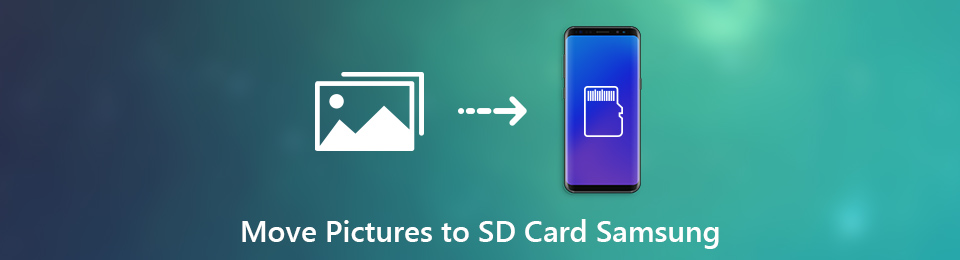
手元に最良のソリューションを用意することの重要性は、転送プロセス全体と結果に影響を与えます。 それでも、これはすでに到達した中で最高であるため、検索を停止できます。 見逃せない3つの簡単な方法を今すぐ発見してください。

ガイド一覧
iPhone、Android、iOS、コンピュータからどこへでもデータを損失なく転送できます。
- iPhone、iPad、iPod touch、Androidの間でファイルを移動します。
- iOSからiOSへ、またはAndroidからAndroidへファイルをインポートします。
- iPhone / iPad / iPod / Androidからコンピュータにファイルを移動します。
- コンピュータからiPhone / iPad / iPod / Androidにファイルを保存します。
パート1。SamsungMyFilesアプリを使用してSamsungのSDカードに写真を転送する方法
Samsungのマイファイルアプリは、すべてのSamsungデバイスのデフォルトの組み込みデータマネージャーです。 適切な知識とSamsungの高度な技術により、写真を内部ストレージからデバイスのSDカードに直接転送できます。 この方法の最も良い点は、Samsungデバイス以外には何も必要ないということです。 それで、それはあなたが利用できる最初の方法です。
Samsung My Filesアプリを使用してSamsungのSDカードに写真を転送する方法の手順:
ステップ 1まず、Samsungデバイスでマイファイルアプリを開き、[内部ストレージ]を選択します。
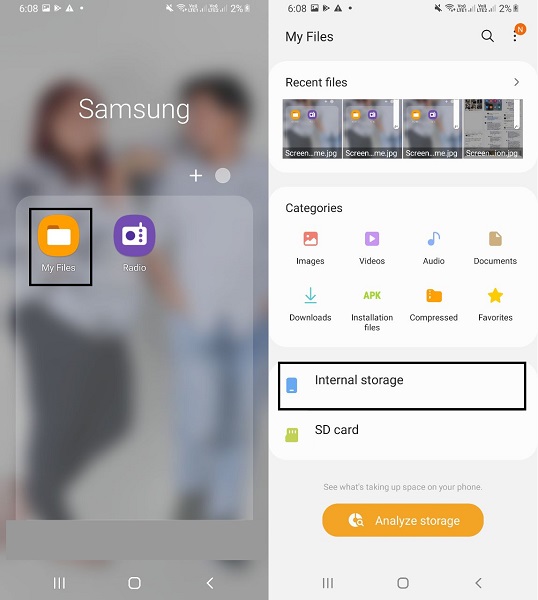
ステップ 2最終的に、DCIMまたは転送する写真を含むフォルダーを開きます。 その後、転送する写真をそれぞれ選択し、[コピー]または[移動]をタップします。
![[コピー]または[移動]をタップします](https://www.fonelab.com/images/hypertrans/move-photos-from-internal-storage.jpg)
ステップ 3すぐに、画面はマイファイルアプリのメインメニューに戻ります。 そこからSDカードを選択し、写真を保存するフォルダーに移動します。 宛先フォルダが開いたら、[ここにコピー]または[ここに移動]をタップします。
![[ここにコピー]または[ここに移動]をタップします](https://www.fonelab.com/images/hypertrans/move-photos-to-sd-card.jpg)
この方法は、おそらく成功し、効果的です。 ただし、この方法が少し型破りで、コンピューターでの転送を好む場合は、まったく問題ありません。 あなたの願いは私たちの命令です。 あなたが望むようにコンピュータベースの解決策を見るために読み続けてください。
iPhone、Android、iOS、コンピュータからどこへでもデータを損失なく転送できます。
- iPhone、iPad、iPod touch、Androidの間でファイルを移動します。
- iOSからiOSへ、またはAndroidからAndroidへファイルをインポートします。
- iPhone / iPad / iPod / Androidからコンピュータにファイルを移動します。
- コンピュータからiPhone / iPad / iPod / Androidにファイルを保存します。
パート2。ファイルエクスプローラーでSamsungのSDカードに写真を転送する方法
ファイルエクスプローラーは、自由に使用できるWindowsコンピューター用のデフォルトのファイルマネージャーアプリケーションです。 ファイルエクスプローラーを使用して、Samsungと他のデバイス間およびコンピューター間でデータを転送できます。 この方法は、SamsungからSDカードに写真を直接転送する方法でもあり、簡単な手順です。
ファイルエクスプローラーでSamsungのSDカードに写真を転送する方法の手順:
ステップ 1まず、USBコードを使用してSamsungデバイスをコンピューターに接続します。 すぐに、ファイルエクスプローラーを開き、Samsung電話に移動して、内部ストレージを開きます。

ステップ 2次に、DCIMまたは転送する写真のあるフォルダーを開きます。 続いて、Ctrlキーを押しながら写真を選択するか、Ctrl + Aを押してすべてを選択します。 選択後、マウスを右クリックするか、Ctrl + CまたはCtrl + Xをそれぞれ押すことで、写真をコピーまたは移動できます。
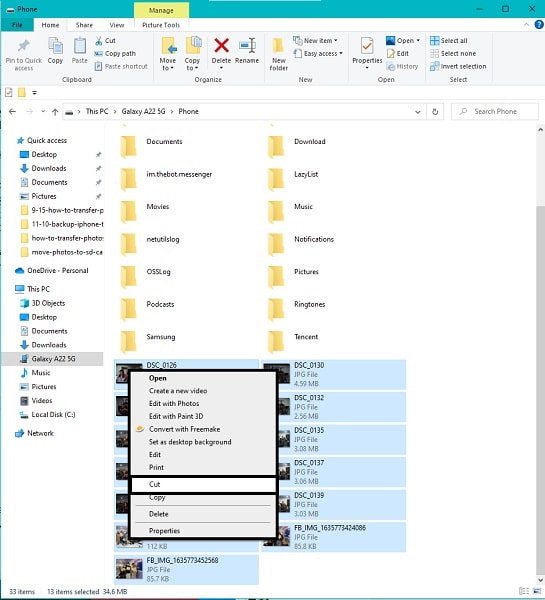
ステップ 3第三に、Samsung電話のメインメニューに戻り、今度はSDカードを選択します。 そこから、写真の保存先フォルダを設定して貼り付けます。 これを行うには、マウスを右クリックして貼り付けを選択するか、Ctrl + Vキーを同時に押します。
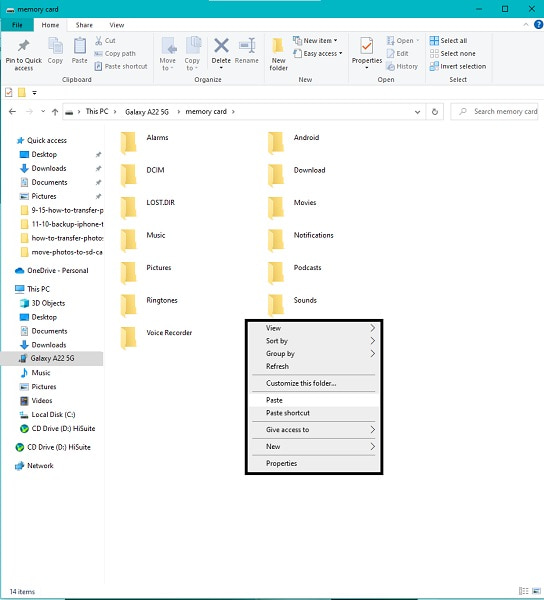
コンピューターがデバイスのデータにアクセスできるようにするには、Samsung画面に通知が表示されたら[許可]をタップする必要があることに注意してください。 さらに、転送期間全体にわたって、Samsungデバイスをコンピューターに接続したままにします。 そうしないと、転送が中断され、ストレスの多いエラーとプロセスの繰り返しが発生します。
その点で、あなたは最初から最良で最も効果的な解決策を望んでいます。 したがって、失望したり転送に失敗したりすることのないサードパーティのアプリを使用することをお勧めします。
パート3。FoneLabHyperTransを使用してSamsungのSDカードに写真を転送する方法
FoneLab HyperTrans は、HEIC、PNG、JPG、およびその他の形式を含むメディアファイルを表示、保存、管理、および転送するための優れたツールです。 これは、Windows、iOS、およびAndroid向けの転送ツールであり、いつでもどこでも使用できます。 このツールの最大の利点は、転送がはるかに簡単、効果的、高速、そして便利になることです。 転送するデータの量に関係なく、長く待つ必要はありません。 すべてのデータのプレビューに加えて、データを選択的に転送することもできます。 それは確かに素晴らしいツールです。
FoneLab HyperTransを使用してSamsungのSDカードに写真を転送する方法の手順:
iPhone、Android、iOS、コンピュータからどこへでもデータを損失なく転送できます。
- iPhone、iPad、iPod touch、Androidの間でファイルを移動します。
- iOSからiOSへ、またはAndroidからAndroidへファイルをインポートします。
- iPhone / iPad / iPod / Androidからコンピュータにファイルを移動します。
- コンピュータからiPhone / iPad / iPod / Androidにファイルを保存します。
ステップ 1まず、コンピューターにFoneLabHyperTransをインストールして実行します。 その間、USBケーブルを使用してSamsungGalaxyデバイスをコンピューターに接続します。 デバイスをプログラムに正常に接続するには、画面の手順に従います。

ステップ 2さらに面倒なことをせずに、左側のサイドバーから[写真]をクリックして、SDカードを転送する予定のすべての写真にマークを付け、すぐに[エクスポート]アイコンをクリックします。

ステップ 3最後に、SDカードを写真の保存先フォルダとして設定します。
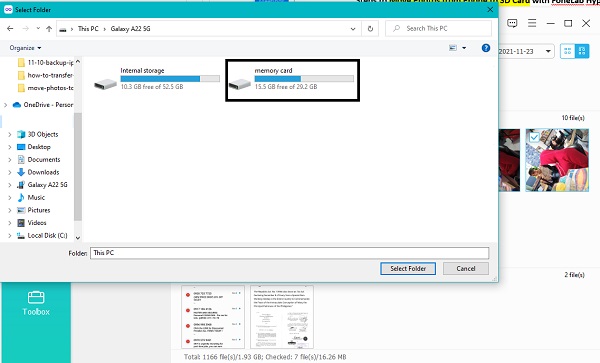
さらに、この方法による品質の低下はありませんのでご安心ください。 FoneLabHyperTransに自信を持ってもらうための特別な注意事項。
iPhone、Android、iOS、コンピュータからどこへでもデータを損失なく転送できます。
- iPhone、iPad、iPod touch、Androidの間でファイルを移動します。
- iOSからiOSへ、またはAndroidからAndroidへファイルをインポートします。
- iPhone / iPad / iPod / Androidからコンピュータにファイルを移動します。
- コンピュータからiPhone / iPad / iPod / Androidにファイルを保存します。
パート4:SamsungのSDカードに写真を転送する方法に関するFAQ
SamsungタブレットでSDカードをデフォルトのストレージにするにはどうすればよいですか?
Samsungタブレットのデフォルトのメモリストレージを切り替えるには、[設定]に移動してから[ストレージ]に移動する必要があります。 そこからSDカードを選択し、省略記号メニューをタップします。 続いて、[内部としてフォーマット]を選択し、[消去してフォーマット]をタップします。 その後、Samsungデバイスを再起動すると、SDカードがSamsungのデフォルトのストレージになります。
サムスンギャラクシータブAに入れることができるSDカードの大きさはどれくらいですか?
技術的には、Samsung Galaxyデバイスは任意のマイクロSDメモリカードで動作し、最大256GBのSDカードをサポートします。 つまり、SamsungGalaxyタブAまたは他のSamsungGalaxyデバイスにかなりのメモリ間隔のSDカードを搭載しても問題はありません。
何も削除せずにAndroidタブレットのスペースを解放するにはどうすればよいですか?
すべてのアプリからデバイスのキャッシュデータをクリアすることは、すべてのデバイスのデータを削除せずにメモリスペースの消費を削減する最も効果的な方法です。 キャッシュされたデータをクリアすると、主に不要な各アプリやウェブサイトの情報が削除されます。 したがって、これはあなたにとっても効果的でなければならないので、データ消費を最小限に抑えるようにしてください。 Samsungデバイスにキャッシュされたデータをクリアするには、設定アプリに移動して[アプリケーション]に移動します。 そこから、[アプリケーションマネージャー]をタップしてから、空き容量を増やすアプリを選択します。 その後、[ストレージ]をタップし、[キャッシュのクリア]をタップします。 すべてのアプリでこれを行うと、デバイスは間違いなく多くのスペースを解放します。
全体として、Samsungの内部ストレージからSDカードに写真を転送するのは簡単な作業です。 状況を複雑にする必要はなく、専門的なスキルも必要ありません。 必要なのは、手元にある適切なツールと適切なソリューションだけです。 同様に、上記の方法は単純化されており、すべてのコストで効果的であることが保証されていますので、ご安心ください。 とりわけ、 FoneLab HyperTrans 最高の効果、効率、利便性を提供するため、これが最も推奨される方法です。 失敗しにくい数回のクリックで写真を転送することを想像してみてください。 それに加えて、高速読み込みテクノロジーとプレビュー機能により、FoneLabHyperTransエクスペリエンスがさらに優れたものになります。 今すぐ転送して、Samsungデバイスのメモリ消費を最小限に抑えます。
